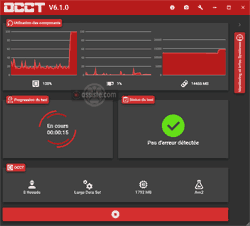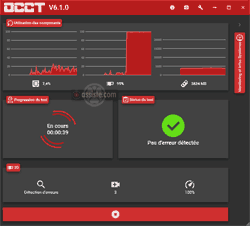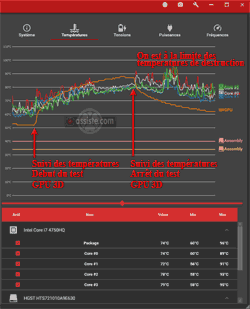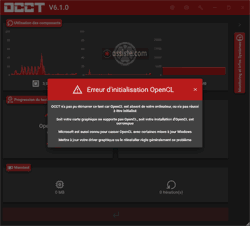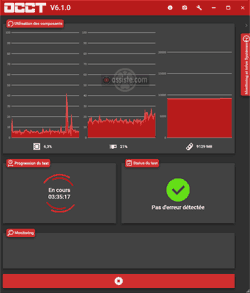Assiste.com
OCCT : outil de stress processeur (CPU), carte graphique (GPU), alimentation et overclocking d’un appareil sous Windows. Pousse au maximum les possibilités.
cr 01.01.2012 r+ 23.08.2020 r- 08.05.2024 Pierre Pinard. (Alertes et avis de sécurité au jour le jour)
Dossier (collection) : Logiciels (logithèque) |
|---|
| Introduction Liste Malwarebytes et Kaspersky ou Emsisoft (incluant Bitdefender) |
| Sommaire (montrer / masquer) |
|---|
Souvent, lors d'une demande d'un utilisateur rencontrant un problème de crash avec son appareil, sur un forum d'entraide, un assistant va demander d'utiliser OCCT pour tenter de reproduire le crash et localiser son origine.
OCCT est un outil de recherche de la limite de stabilité d'un appareil « poussé » (overclocking) sous Windows. Ce n'est pas un outil de mesures de performances, mais un outil de recherche des seuils de déclanchements d'erreurs afin de pousser au maximum un appareil tout en le conservant stable. Par la même occasion, si votre appareil crashe, OCCT servira à rechercher les causes de la plupart des conditions de crash, dont les BSOD (écrans bleu de la mort), lorsque les paramètres de vitesses et tensions ont été bricolés ou lors d'une compromission/dégradation d'un composant.
La plupart des erreurs sont détectées dans les 5 premières minutes d'un « stress test ». Cependant, il est recommandé d'exécuter chaque « stress test » durant au moins une heure pour être sûr.
OCCT détecte les erreurs, mais ne peut pas vous dire d'où elles viennent. Comme il n'y a aucun moyen sûr de reproduire une erreur qui s'est produite durant un « stress test », il n'y a aucun moyen de savoir ce qui se passe. Pour repérer plus précisément les erreurs, vous devez chercher par vous-même :
Vous devez vous aider de WhoCrashed en cas de BSOD (écrans bleu de la mort)
Baisser la fréquence du processeur d'un cran et voir si les choses vont mieux
Augmenter ou abaisser une limite de température (vous devez absolument savoir ce que vous faites) et voir si l'appareil tient mieux.
Augmenter ou abaisser une tension très attentivement (vous devez absolument savoir ce que vous faites) et voir si l'appareil tient mieux.
Changer une pièce détachée et voir ce qui se passe.
Etc.
On doit considérer qu'un appareil est instable à partir d’
une seule erreur détectée sur l'ensemble des tests OCCT.
OCCT est gratuit pour un usage personnel. Les usages commerciaux ou en entreprises et organisations sont payants. Pour luter contre l'explosion de l'usage de la version gratuite dans les environnements professionnels, si l’appareil est connecté à un domaine Windows, même personnel, seule la version PRO d'OCCT acceptera de se lancer, car ces appareils dépendent fortement d'un domaine Windows.
On regrette, comme avec la plupart des outils de cette nature, que les valeurs recommandées par les fabricants des composants testés/stressés ne soient pas indiquées. Il est nécessaire, pour des questions de confiance, que ces outils fonctionnent totalement hors connexion, ce qui implique la présence d’une base de données interne des composants et des valeurs recommandées et limites de ces composants (fréquences, températures, tensions, etc.).
|

Mode d'emploi d'OCCT.
Très simple :
Entrez dans le BIOS de votre appareil et modifiez, avec extrême précaution (lorsque c'est autorisé), une valeur (fréquence, tension, etc.).
Choisissez l'un des tests.
Paramétrez, éventuellement, quelques options, selon le test.
Lancez le test.
|

Test CPU - stabilité CPU/mémoire/carte mère :
Le nombre de threads du processeur est détecté automatiquement. Ce test sert à la détection des problèmes de stabilité CPU/mémoire/carte mère. Il existe deux algorithmes de test :
Si vous avez un processeur Intel, préférez le test « Linpack » qui utilise de grands ensembles de données.
Si vous avez un processeur AMD, préférez le test « OCCT » qui utilise de petits ensembles de données.
Attention à la montée en température durant ce stress test.
Volet de droite d’OCCT. Ce volet peut être fermé, mais, s’il est ouvert, il est possible de suivre les mouvements des mesures sondées durant l’exécution d’un « stress test ».
|

Test CPU - stabilité CPU/mémoire/carte mère :
Le nombre de threads du processeur est détecté automatiquement. Ce test sert à la détection des problèmes de stabilité CPU/mémoire/carte mère. Il existe deux algorithmes de test :
Si vous avez un processeur Intel, préférez le test « Linpack » qui utilise de grands ensembles de données.
Si vous avez un processeur AMD, préférez le test « OCCT » qui utilise de petits ensembles de données.
Attention à la montée en température durant ce stress test.
Volet de droite d’OCCT. Ce volet peut être fermé, mais, s’il est ouvert, il est possible de suivre, durant un « stress test », les mouvements des 4 mesures sondées (températures, tensions, puissances, fréquences).
|

Test GPU (3D) :
Utilisez ce test GPU 3D en mode plein écran.
Sélectionnez le GPU à tester si vous avez plusieurs cartes graphiques dans l’appareil.
Sélectionnez le % de charge du GPU à utiliser en faisant glisser le curseur entre 0% et 100%.
Cochez la case « Détection d’erreurs ». Elle est cochée par défaut.
Choisissez la complexité des shaders de 1 à 8. La valeur par défaut est fixée à 3.
Attention à la montée en température durant ce stress test.
Le terme « Virus Power » est souvent utilisé pour le « stress test » du GPU. Ce terme a été appliqué au test GPU de l'OCCT lorsque ocbase.com a lancé la première version d’OCCT. C’est l'équipe marketing d'un fabricant de cartes graphiques qui a utilisé ce terme de « Virus Power » lorsque leur nouvelle carte graphique, présentée comme le haut de gamme de l'époque, ne pouvait pas du tout résister à ce test - elle était immédiatement filtrée en noir et nécessitait un redémarrage. Cela était dû à une défaillance de conception de leur carte de référence. Le terme « Virus Power » est resté. Ce test 3D du GPU n'a évidemment rien à voir avec un virus et est un test de stabilité comme les autres.
Volet de droite d’OCCT. Ce volet peut être fermé, mais, s’il est ouvert, il est possible de suivre, durant un « stress test », les mouvements des 4 mesures sondées (températures, tensions, puissances, fréquences).
Exemple :
|

Problème avec OpenCL (OpenCL [Open Computing Language] est un langage de programmation et un standard ouvert. OpenCL est conçu pour programmer des systèmes parallèles hétérogènes comprenant par exemple à la fois un CPU multicœur et un GPU.). OCCT ne peut, parfois, démarrer ce test, car OpenCL n'est pas détecté ou n'a pas réussi à être initialisé. Soit la carte graphique ne supporte pas OpenCL, soit l'installation d'OpenCL est corrompue (mettez à jour le pilote (driver) de votre carte graphique (extrêmement simple, en 1 clic, chez NVIDIA). OCCT signale que Microsoft est connue pour « casser » OpenCL lors de certaines mises à jour de Windows.
Volet de droite d’OCCT. Ce volet peut être fermé, mais, s’il est ouvert, il est possible de suivre, durant un « stress test », les mouvements des 4 mesures sondées (températures, tensions, puissances, fréquences).
|

Utilisez le test d’alimentation pour tester votre PSU.
Choisissez le jeu d'instructions à utiliser pour ce test :
Auto (laissez sur « Auto » pour de meilleurs résultats.
Sans Avx (Advanced Vector Extensions)
Avec Avx (Advanced Vector Extensions)
Avec Avx2 (Advanced Vector Extensions 2)
Sélectionnez le GPU à tester si vous avez plusieurs cartes graphiques dans l’appareil.
Volet de droite d’OCCT. Ce volet peut être fermé, mais, s’il est ouvert, il est possible de suivre, durant un « stress test », les mouvements des 4 mesures sondées (températures, tensions, puissances, fréquences).
|

Le monitoring génère un journal des erreurs. Lancez-le et travaillez normalement avec vos applications. Si des erreurs sont détectées elle seront notées.
|

Spécifications processeur, ordinateur, mémoire et carte graphiques

OCCT - outil de tests et stress CPU, GPU, alimentation, overclocking
Spécifications processeur, ordinateur, mémoire et carte graphiques
Mesure des températures atteintes (en degré centigrade)
Volet de droite d’OCCT. Ce volet peut être fermé, mais, s’il est ouvert, il est possible de suivre les mouvements des mesures sondées durant l’exécution d’un « stress test ».

OCCT - outil de tests et stress CPU, GPU, alimentation, overclocking
Mesure des températures atteintes (en degré centigrade)
Mesure des tensions disponibles (en volts)
Volet de droite d’OCCT. Ce volet peut être fermé, mais, s’il est ouvert, il est possible de suivre les mouvements des mesures sondées durant l’exécution d’un « stress test ».

OCCT - outil de tests et stress CPU, GPU, alimentation, overclocking
Mesure des tensions disponibles (en volts)
Mesure des puissances absorbées (en watts)
Volet de droite d’OCCT. Ce volet peut être fermé, mais, s’il est ouvert, il est possible de suivre les mouvements des mesures sondées durant l’exécution d’un « stress test ».

OCCT - outil de tests et stress CPU, GPU, alimentation, overclocking
Mesure des puissances absorbées (en watts)
Mesure des fréquences de chaque cœur du processeur
Volet de droite d’OCCT. Ce volet peut être fermé, mais, s’il est ouvert, il est possible de suivre les mouvements des mesures sondées durant l’exécution d’un « stress test ».

OCCT - outil de tests et stress CPU, GPU, alimentation, overclocking
Mesure des fréquences de chaque cœur du processeur
Collection de dossiers : Les logithèques |
|---|
Logithèque |







 Télécharger la dernière version gratuite d'OCCT
Télécharger la dernière version gratuite d'OCCT